Сборка и моделирования электронных схем в САПР Micro-Cap. Отчет-1. Сборка и моделирования электронных схем в сапр microCap
 Скачать 395.5 Kb. Скачать 395.5 Kb.
|
|
МИНОБРНАУКИ РОССИИ Санкт-Петербургский государственный электротехнический университет «ЛЭТИ» им. В.И. Ульянова (Ленина) Кафедра БТС отчет по лабораторной работе №1 по дисциплине «САПРиКМТ» Тема: Сборка и моделирования электронных схем в САПР Micro-Cap
Санкт-Петербург 2020 Цель работы. Знакомство с основными возможностями Micro-Cap. Основные теоретические положения. Micro-Cap – SPICE-подобная программа для аналогового и цифрового моделирования электрических и электронных цепей с интегрированным визуальным редактором. Разрабатывается компанией Spectrum Software. SPICE (Simulation Program with Integrated Circuit Emphasis) – симулятор электронных схем общего назначения с открытым исходным кодом. Экспериментальные результаты. Моделирование во временной области. Соберем схему релаксационного генератора следующим образом: в строке меню выбираем вкладку Component, далее переходим к вкладке Find Component и в строке поиска указываем конкретный операционный усилитель, в нашем случае это TL061. Оставшиеся компоненты (резисторы, земля, конденсаторы) помещаем на рабочее поле с помощью панели инструментов либо используя горячие клавиши (C – конденсатор, G – земля, R – резистор). Все нужные параметры для каждого из элемента выставляем в меню настройки (открывается через двойной щелчок левой кнопки мыши по компоненту). Номиналы компонентов вводятся в графу Value. Схема релаксационного генератора представлена на рисунке 1. 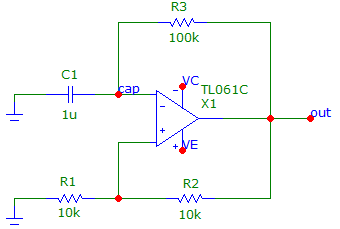 Рисунок 1 – Релаксационный генератор Проведем анализ переходных процессов (Transient Analysis), то есть поведение нашей схемы во временной области. Для этого в строке меню выбираем вкладку Analysis и далее Transient. Перед нами появляется окно настройки параметров анализа. Зададим интересующие нас параметры, такие как: Maximum Run Time, Maximum Time Step, P, X Expression, Y Expression, X Range и Y Range такими как показано на рисунке 2. 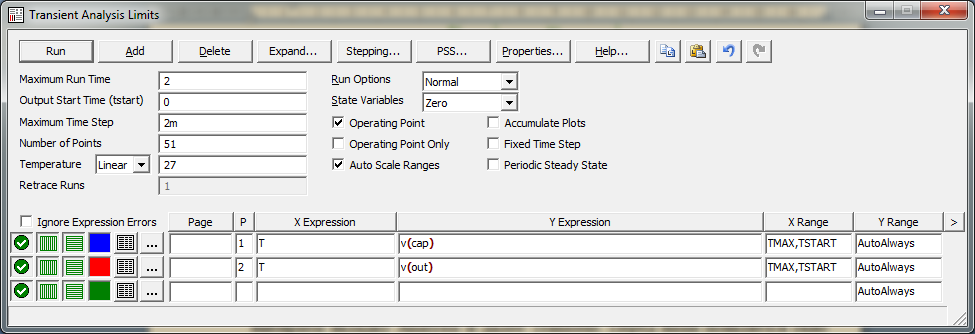 Рисунок 2 – Окно настройки параметров Transient Analysis После нажимаем кнопку Run и видим результат построения графиков в новом окне. Графики представлены на рисунке 3. 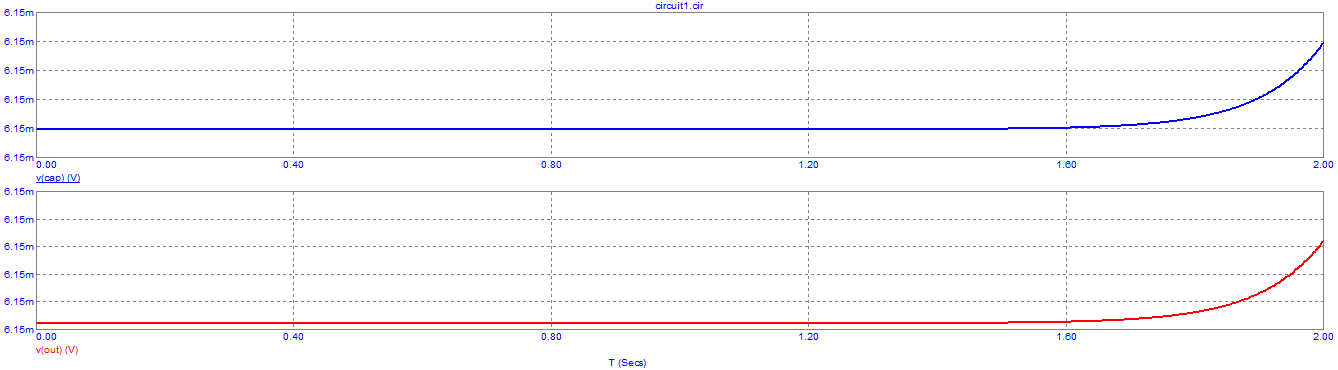 Рисунок 3 – Входной (синий) и выходной (красный) сигналы. Maximum Run Time равно 2 Для того чтобы увидеть работу генератора в штатном режиме требуется увеличить временной диапазон до 10 секунд, а также шаг по времени. Эту процедуру проделываем через вкладку Transient в строке меню и выбираем Limits, либо попадаем на нужное нам окно с помощью F9. Устанавливаем больший временной диапазон в строке Maximum Run Time, а также максимальный шаг по времени Maximum Time Step. Графики представлены на рисунке 4. 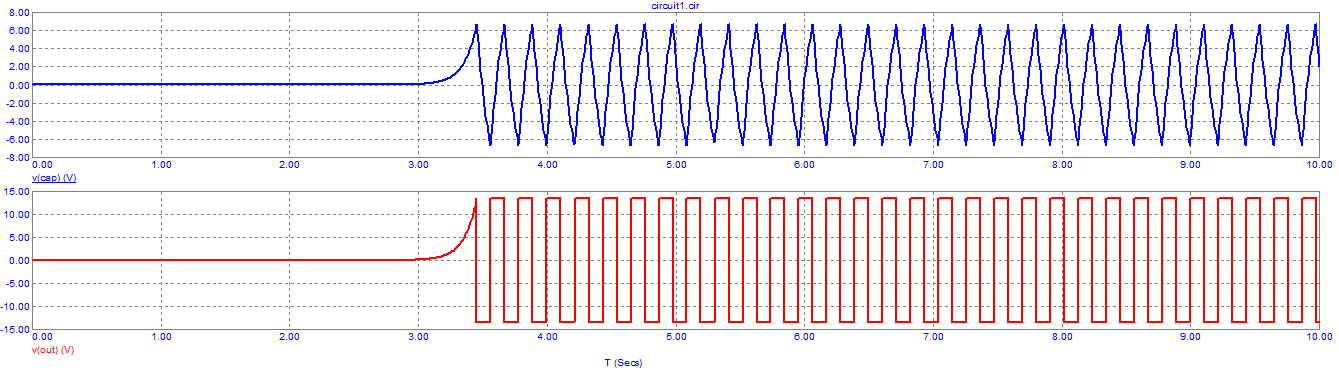 Рисунок 4 – Входной (синий) и выходной (красный) сигналы. Maximum Run Time равно 10 Анализируя график выше, мы видим, что генератор начинает работать в обычном режиме после 3-х секунд. Такое происходит из-за начальных условий конденсатора. Изменим начальные условия. Для начала закроем окно с Transient Analysis (щелкнем по вкладке на нижней строке правой кнопкой мыши и выберем Close). В меню настройки конденсатора после значения, в графе Value, укажем IC = 1 (задаем начальное напряжение на конденсаторе). Также снова установим Maximum Run Time равным 2. Графики, полученные после внесения поправок, представлены на рисунке 5. 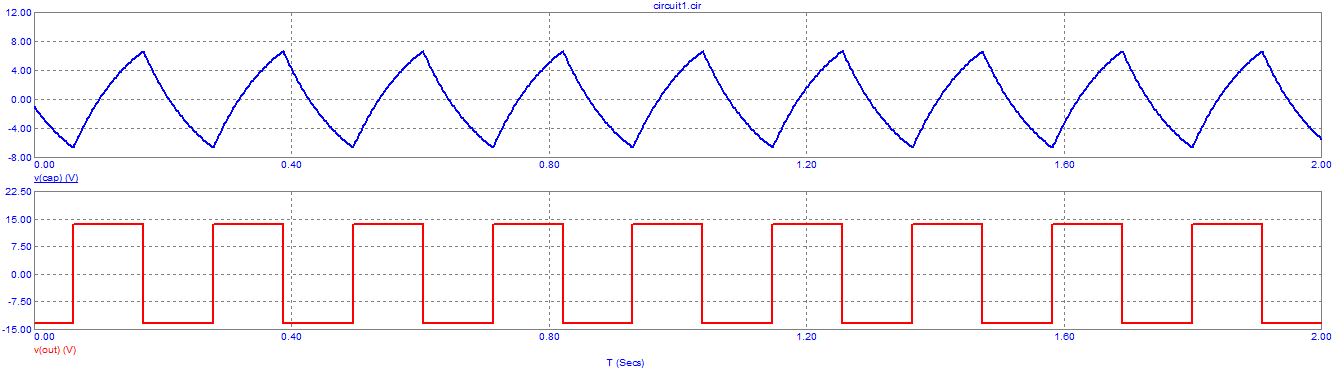 Рисунок 5 – Входной (синий) и выходной (красный) сигналы после задания начального напряжения на конденсаторе Моделирование в частотной области. Соберем схему простого активного фильтра верхних частот первого порядка таким же образом, как и схему релаксационного генератора. В данной схеме потребуется генератор синусоидального сигнала. Генератор можно поместить на рабочее поле выбрав в строке меню вкладку Component, далее переходим к вкладке Analog Primitives, далее выбираем вкладку Waveform Sources, а в ней Sine Source. Для того, чтобы схема заработала необходимо провести настройку генератора. Окно настройки появляется после помещения генератора на рабочее поле. В окне настройки выбираем следующее: модель нашего генератора, амплитуду и частоту. Схема простого активного фильтра верхних частот первого порядка представлена на рисунке 6. 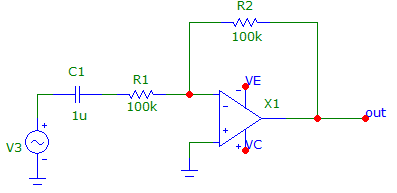 Рисунок 6 – Простой активный фильтр верхних частот первого порядка Проведем частотный анализ (АС Analysis), для этого в строке меню выбираем вкладку Analysis и далее АС. Перед нами появляется окно настройки параметров анализа. Зададим интересующие нас параметры, такие как: Frequency Range, P, X Expression, Y Expression, X Range и Y Range такими как показано на рисунке 7. 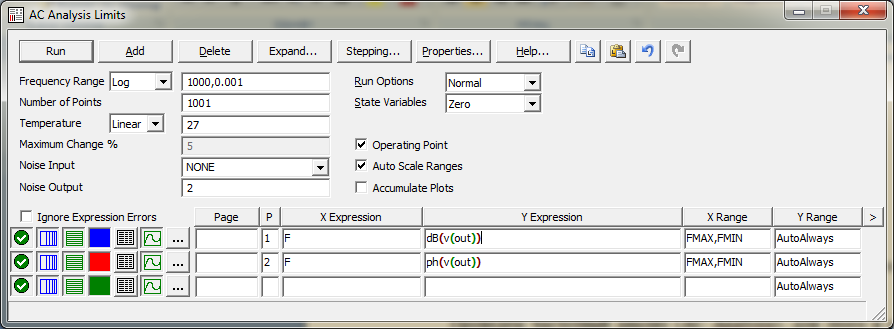 Рисунок 7 – Окно настройки параметров АС Analysis После нажимаем кнопку Run и видим результат построения графиков в новом окне. Графики представлены на рисунке 8. 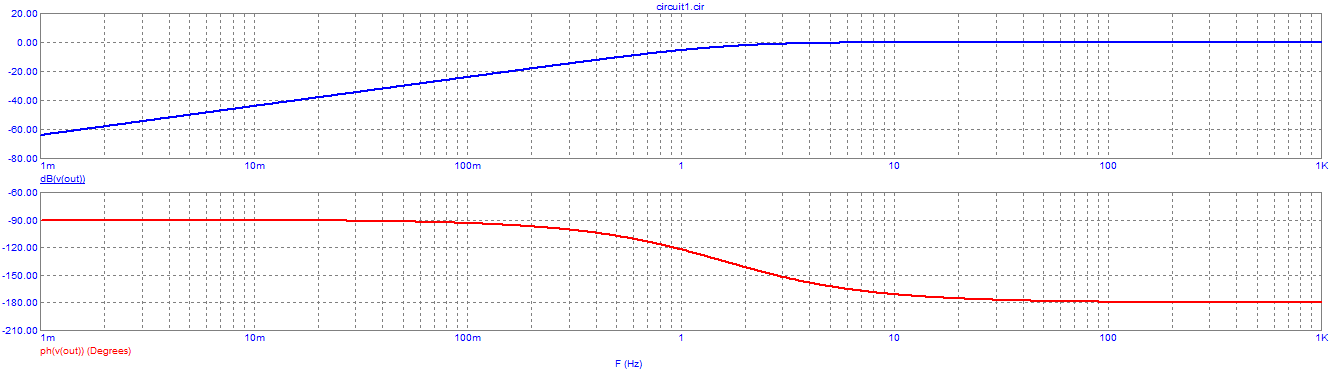 Рисунок 8 – АЧХ (синий) и ФЧХ (красный) схемы Получение статических характеристик схем и элементов. Соберем схему для проверки ВАХ диода. Схему соберем, опираясь на пункты сбора генератора и фильтра. Схема для проверки ВАХ диода представлена на рисунке 9. 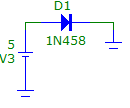 Рисунок 9 – Схема для проверки ВАХ диода Проведем анализ по постоянному току (DС Analysis), для этого в строке меню выбираем вкладку Analysis и далее DС. Перед нами появляется окно настройки параметров анализа. Зададим интересующие нас параметры, такие как: Name, Range, P, X Expression, Y Expression, X Range и Y Range такими как показано на рисунке 10. 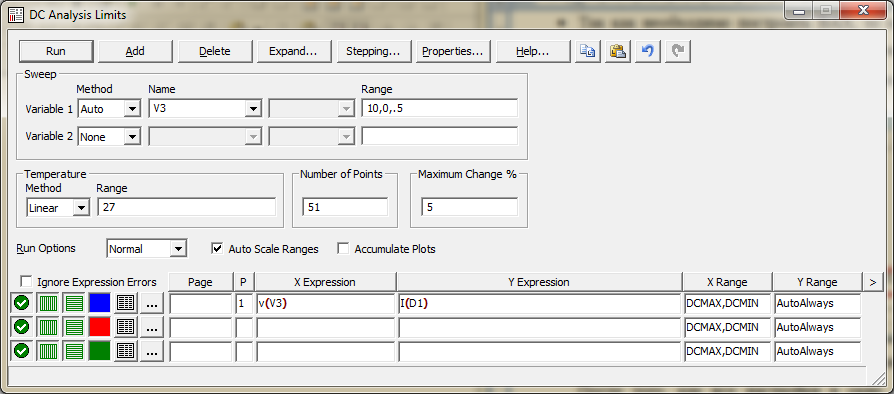 Рисунок 10 – Окно настройки параметров DС Analysis После переходим к настройке шага во вкладке Stepping. Зададим интересующие нас параметры, такие как: Step What, From, To, Step Value, Step It такими как показано на рисунке 11. 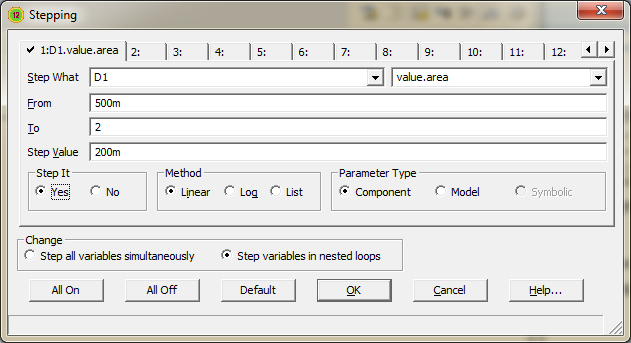 Рисунок 11 – Настройка окна Stepping Добавим подписи на график. Для этого на панели меню выбираем вкладку Scope, далее переходим к вкладке Label Branches. В появившемся окне выбираем пункт Automatically selected location и нажимаем кнопку ОК. Полученные ВАХ с подписями представлены на рисунке 12. 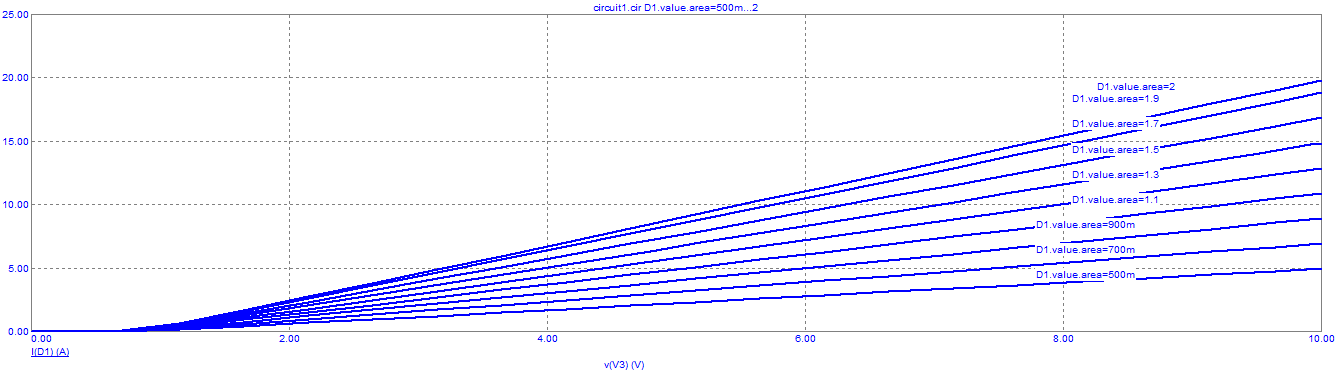 Рисунок 12 – ВАХ диода 1N458 Выводы. В ходе данной лабораторной работы были получены навыки владения программой Micro-Cap. Рассмотрены способы размещения элементов на рабочем поле, основные варианты анализа схем: анализ во временной и частотной области, с заданием параметров для каждого из них, а также указано какие пункты меню требуются для реализации того или иного действия. |
